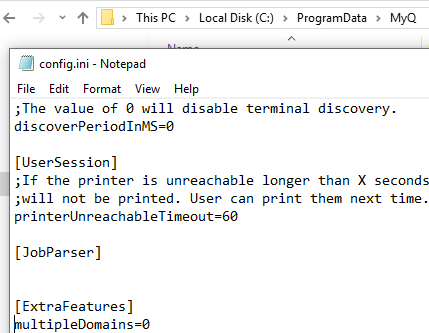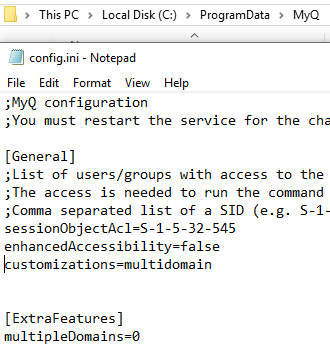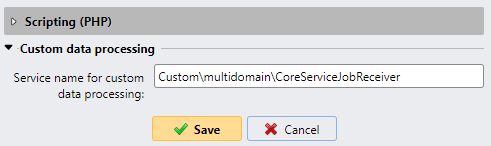Entornos locales multidominio (Active Directory)
Existen escenarios de implantación en los que se importan usuarios no de una sola fuentepero de múltiples fuentes - normalmente dominios. En esta situación, puede haber dos o más usuarios con nombres de usuario idénticos (pero situado en un dominio diferente). Como cada nombre de usuario debe ser único, es necesario diferenciar a estos usuarios.
Sincronizar usuarios de varios dominios
En MyQ's Ajustes - Sincronización de usuariospuede crear múltiples fuentes de sincronización LDAP, una para cada dominio relevante.
Crear fuente de sincronización para Active Directory
Siga las instrucciones paso a paso para configurar una fuente de sincronización de usuarios LDAP:
Evitar usuarios duplicados con nombres de usuario similares
Para ello, puede garantizar la unicidad de los usuarios marcando la opción Añadir el nombre de dominio al nombre de usuario en los ajustes de sincronización del usuario (Ajustes > Sincronización de usuarios > Añadir > LDAP).
El nombre de usuario resultante tendrá el formato Nombre de usuario + @ + nombre de dominio.
El nombre de dominio añadido es tomada del servidor de autenticación que se seleccionó para esta fuente de sincronización de usuario.
Dado que un controlador de dominio en sí no permite usuarios duplicados y los propios dominios también son únicos, la importación resultante no creará usuarios duplicados y finalizará correctamente.
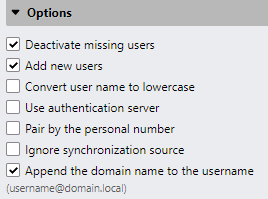
Ejemplo:
En su organización, usted gestiona usuarios de varios dominios, donde cada dominio es la filial de la organización. En el dominio atlanta.yourcorp.com, hay una cuenta de empleado john.doe. Sin embargo, otra john.doe también reside en phoenix.yourcorp.com.
Si acaba de sincronizarlos desde ambos dominios con la configuración predeterminada, el segundo john.doe sobrescribiría la primera.
Pero si habilita la adición de los dominios de los usuarios a sus nombres de usuario en ambas fuentes de sincronización LDAP en MyQ, el dominio se adjuntará a sus nombres de usuario. sAMAccountNamey se crearán los usuarios john.doe@atlanta.yourcorp.com y johndoe@phoenix.yourcorp.com en MyQ.
Pueden distinguirse fácilmente entre sí si sus trabajos de impresión contienen información sobre el dominio.
Detección del dominio correcto a partir del trabajo de impresión
Cuando se envía un trabajo de impresión al Print Server MyQ, el sistema lo asignará a un usuario. Como queremos incluir también el dominio en esta decisión, el nombre de dominio debe ser proporcionado en el propio trabajo de impresión. Y MyQ necesita saber de dónde leerlo.
En primer lugar, necesitamos saber si el dominio está presente en el archivo que genera el controlador de impresión. Para ello, podemos capturar un trabajo en MyQ y examinar los datos de impresión sin procesar para ver exactamente eso.
Para esta prueba, utilice el controlador de impresión que también utilizarán sus usuarios (el mismo proveedor, modelo y versión).
Envíe un trabajo a MyQ X desde un ordenador del dominio, utilizando el controlador de impresión correspondiente, como cualquier usuario MyQ existente.
Ir a la C:\ProgramData\MyQ\Jobs (o la carpeta que haya configurado para almacenar los trabajos de impresión en Easy Config en lugar de la carpeta Jobs predeterminada) y busque el trabajo de impresión más reciente.
.prnarchivo.Abra el archivo y compruebe si el dominio es visible en este archivo.
Utilice variosDominios con la configuración predeterminada de detección de PJL
En este caso, el nombre de dominio puede ser que se encuentra en la cabecera PJL del trabajo de impresión producido por el controlador de impresión.
Este es el caso del controlador Kyocera KX, por ejemplo. El comando PJL debería decir:
@PJL COMMENT="USUARIODOMINIO:ClienteDominio.com"
Si esto es lo que ve en los archivos de trabajo entrantes, puede utilizar la siguiente solución.
A partir de ahora, MyQ utilizará el comando PJL para leer el dominio del usuario, y el trabajo de impresión entrante ahora puede ser asignado al usuario correcto con este dominio en el nombre de usuario; si hay un usuario con un nombre de usuario similar que contenga un dominio diferente, no recibirá acceso al documento.
Opciones avanzadas
Si utiliza un controlador que no rellena el trabajo de impresión con el comando PJL @PJL COMMENT="USUARIODOMINIO:ClienteDominio.com", puede utilizar los siguientes pasos para obtener el nombre de dominio del encabezado PJL leyéndolo desde un comando PJL diferente.
Configuración de la detección de PJL en la cola
Esto es aplicable a las versiones de MyQ X 10.2+.
A partir de ahora, MyQ utilizará el comando PJL para leer el dominio del usuario, y el trabajo de impresión entrante puede ahora ser asignado al usuario correcto con este dominio en el nombre de usuario; si hay un usuario con un nombre de usuario similar que contenga un dominio diferente, no recibirá acceso al documento.
Uso de scripts de personalización
Esto es aplicable a las versiones de MyQ X 10.1 e inferiores.
Script de detección de usuarios para descargar
El script está verificado para los controladores de Kyocera, HP y Canon, de lo contrario podría requerir la modificación de los campos RegEx y PJL.
Descargar:
A partir de ahora, el trabajo de impresión detectará el usuario basado en la configuración de la cola y el dominio del atributo PJL que es detectado y modificado por el archivo PHP usando RegEx.
.png)